 pour continuer, au besoin.
pour continuer, au besoin.Octroi de points lors d'un achat
Accorder des points après une préautorisation ou une conclusion - Cette fonction n’est pas offerte actuellement.
Retirer des points après un remboursement par carte de débit ou de crédit
Retirer des points après un remboursement en argent comptant
Retirer des points après une annulation
Reçu – programme de fidélisation de base
Suivez ces étapes afin d’accorder des points à un client après avoir reçu son paiement.
Après la transaction d’achat, l’invite du programme de fidélisation « Souhaitez-vous ajouter des points de fidélité? » ou « Cette trans. a-t-elle points de fidélité? » s’affiche sur le terminal.
Appuyez sur Oui.
Donnez le terminal au client afin qu’il puisse glisser sa carte de fidélité.
Remarque : Si vous avez le clavier NIP externe facultatif, vous n’aurez pas besoin de donner le terminal au client. Ce dernier répondra plutôt aux invites sur le clavier NIP externe.
Le client glisse sa carte de fidélité dans le terminal (ou le clavier NIP externe facultatif, s’il est installé).
Le message « Traitement en cours. Veuillez patienter. » s’affiche.
L’invite « Transaction approuvée / Remettez le terminal au commis » s’affiche. Le terminal commence à imprimer les reçus.
Remarque : Si vous avez le clavier NIP externe facultatif, le client ne sera pas invité à vous donner le terminal.
Le client vous redonne le terminal. Appuyez sur la touche verte  pour continuer, au besoin.
pour continuer, au besoin.
Lorsque le message « Transaction approuvée » s’affiche, appuyez sur OK.
Donnez la copie du reçu du titulaire de carte au client.
Si vous avez configuré votre programme de fidélisation avec l’option « Récompense automatique », les points sont automatiquement échangés lorsque le titulaire d’une carte de fidélité atteint le seuil de récompense automatique que vous avez fixé et le terminal imprime automatiquement un bon de récompense.
Remarque : Si le solde des points d’un titulaire dépasse plus d’une fois le seuil de récompense automatique lors d’une même transaction (p. ex. le seuil de récompense est de 200 points. Le titulaire a effectué un achat de 600 $, ce qui signifie qu’à un taux d’attribution de points de 1 $ = 1 point, il se voit attribuer 600 points), le terminal soustraira le nombre de points requis pour une récompense et n’imprimera qu’un seul bon de récompense. Dans l’exemple présenté ci-dessus, les autres bons seront générés par tranche du seuil de récompense lors des prochaines transactions réglées avec la même carte.
Suivez ces étapes afin de retirer des points de fidélité de la carte de fidélité d’un client après avoir effectué un remboursement par carte de débit ou de crédit.
Après le remboursement, l’invite du programme de fidélisation « Cette trans. a-t-elle points de fidélité? » s’affiche sur le terminal.
Appuyez sur Oui.
L’invite « Entrez le no. d’autorisation de la transaction à rembourser » s’affiche sur le terminal.
Saisissez le numéro d’autorisation à neuf chiffres qui se trouve sur le reçu de la transaction de fidélité, puis appuyez sur OK. Pour voir un exemple de reçu, consultez la section Reçu – programme de fidélisation de base.
Donnez le terminal au client afin qu’il puisse glisser sa carte de fidélité, ou dites au client de glisser sa carte de fidélité dans le clavier NIP externe facultatif, s’il est installé.
Le client glisse sa carte de fidélité dans le terminal (ou le clavier NIP externe facultatif, s’il est installé).
Le message « Traitement en cours. Veuillez patienter. » s’affiche, suivi de l’invite « Transaction approuvée / Remettez le terminal au commis ». Le terminal commence à imprimer les reçus.
Remarque : Si vous avez le clavier NIP externe facultatif, le client ne sera pas invité à vous donner le terminal.
Le client vous redonne le terminal. Appuyez sur la touche verte  pour continuer, au besoin.
pour continuer, au besoin.
Lorsque le message « Transaction approuvée » s’affiche, appuyez sur OK.
Donnez la copie du reçu du titulaire de carte au client.
Suivez ces étapes afin de retirer des points de fidélité de la carte de fidélité d’un client après avoir effectué un remboursement en argent comptant.
Après le remboursement en argent comptant, l’invite du programme de fidélisation « Cette trans. a-t-elle points de fidélité? » s’affiche sur le terminal.
Appuyez sur Oui.
L’invite « Glisser la carte ou entrer la numéro » s’affiche.
Donnez le terminal au client afin qu’il puisse glisser sa carte de fidélité, ou dites au client de glisser sa carte de fidélité dans le clavier NIP externe facultatif, s’il est installé.
Le client glisse sa carte de fidélité dans le terminal (ou le clavier NIP externe facultatif, s’il est installé).
Le message « Traitement en cours. Veuillez patienter. » s’affiche, suivi de l’invite « Transaction approuvée / Remettez le terminal au commis ». Le terminal commence à imprimer les reçus.
Remarque : Si vous avez le clavier NIP externe facultatif, le client ne sera pas invité à vous donner le terminal.
Le client vous redonne le terminal. Appuyez sur la touche verte  pour continuer, au besoin.
pour continuer, au besoin.
Lorsque le message « Transaction approuvée » s’affiche, appuyez sur OK.
Donnez la copie du reçu du titulaire de carte au client.
Suivez ces étapes afin de retirer des points de fidélité de la carte de fidélité d’un client après avoir effectué une annulation.
Après l’annulation, l’invite du programme de fidélisation « Cette trans. a-t-elle points de fidélité? » s’affiche sur le terminal.
Appuyez sur Oui.
L’invite « Saisissez le numéro d’autorisation de la transaction qui doit être annulée. » s’affiche sur le terminal.
Saisissez le numéro d’autorisation à neuf chiffres qui se trouve sur le reçu d’achat, puis appuyez sur OK. Pour voir un exemple de reçu, consultez la section Reçu – programme de fidélisation de base.
La transaction par carte de fidélité initiale s’affiche sur le terminal.
Appuyez sur OK pour annuler la transaction par carte de fidélité.
L’invite « Glisser la carte ou entrer la numéro » s’affiche.
Donnez le terminal au client afin qu’il puisse glisser sa carte de fidélité, ou dites au client de glisser sa carte de fidélité dans le clavier NIP externe facultatif, s’il est installé.
Le client glisse sa carte de fidélité dans le terminal (ou le clavier NIP externe facultatif, s’il est installé).
Le message « Traitement en cours. Veuillez patienter. » s’affiche, suivi de l’invite « Transaction approuvée / Remettez le terminal au commis ». Le terminal commence à imprimer les reçus.
Remarque : Si vous avez le clavier NIP externe facultatif, le client ne sera pas invité à vous donner le terminal.
Le client vous redonne le terminal. Appuyez sur la touche verte  pour continuer, au besoin.
pour continuer, au besoin.
Lorsque le message « Transaction approuvée » s’affiche, appuyez sur OK.
Donnez la copie du reçu du titulaire de carte au client.
Un numéro d’autorisation s’affiche sur la copie du reçu du client et celle du commerçant pour chaque transaction par carte de fidélité. Vous pourriez être invité à saisir ce numéro lorsque vous traitez des remboursements et des annulations par carte de fidélité ainsi que lorsque vous réimprimez les reçus de transaction.
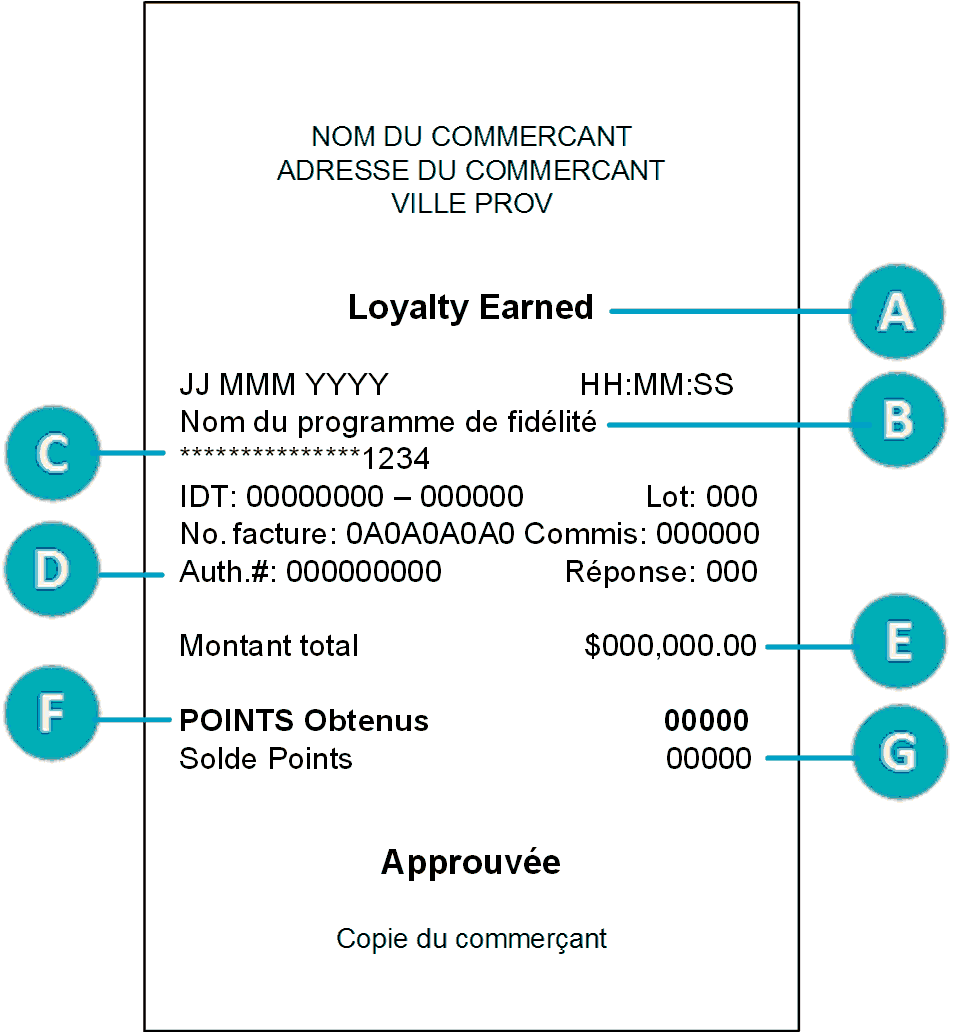 |
|
La même procédure est utilisée pour la réimpression des reçus de carte-cadeau et de fidélité. Voir Réimprimer un reçu d'une carte-cadeau ou de fidélité.